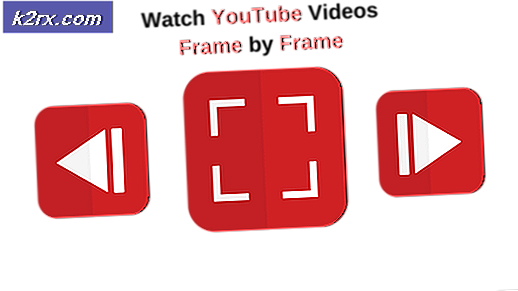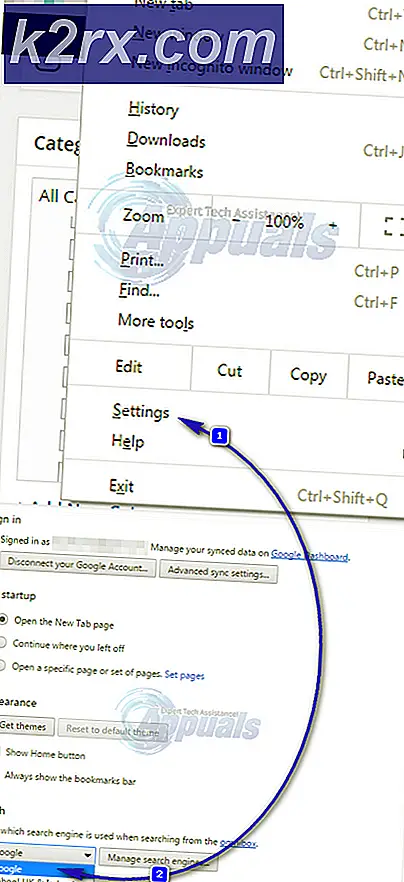แก้ไข: ข้อผิดพลาดในการปรับปรุงข้อผิดพลาดของ Windows Defender 0x80072ee2
รหัสข้อผิดพลาด 0x80072ee2 เป็นปัญหาที่เกิดขึ้นเมื่อ Windows ไม่สามารถเชื่อมต่อกับเซิร์ฟเวอร์การปรับปรุงของ Microsoft และส่งคืนผลลัพธ์ที่คุณคาดหวังได้ ด้วยเหตุนี้จึงอาจเกิดขึ้นกับแอป Store ต่างๆรวมถึงยูทิลิตีที่มีอยู่เช่น Windows Defender
สิ่งที่คุณสังเกตเห็นคือเมื่อคุณพยายามอัปเดต Windows Defender คุณจะได้รับข้อความแสดงข้อผิดพลาดแจ้งว่า คำจำกัดความไวรัสและสปายแวร์ไม่สามารถอัปเดต ได้และจะให้คำอธิบายเหมือนกับคำอธิบายที่คุณจะได้รับเมื่อคอมพิวเตอร์ของคุณออฟไลน์ . นี่เป็นการยืนยันทฤษฎีอีกครั้งว่าปัญหานี้เกิดจากการเชื่อมต่อกับเซิร์ฟเวอร์
อย่างไรก็ตาม Windows 10 ได้แก้ไขปัญหาที่เกิดขึ้นกับ Windows รุ่นเก่าและปัญหานี้สามารถแก้ไขได้ง่ายเพียงทำตามคำแนะนำด้านล่าง
PRO TIP: หากปัญหาเกิดขึ้นกับคอมพิวเตอร์หรือแล็ปท็อป / โน้ตบุ๊คคุณควรลองใช้ซอฟต์แวร์ Reimage Plus ซึ่งสามารถสแกนที่เก็บข้อมูลและแทนที่ไฟล์ที่เสียหายได้ วิธีนี้ใช้ได้ผลในกรณีส่วนใหญ่เนื่องจากปัญหาเกิดจากความเสียหายของระบบ คุณสามารถดาวน์โหลด Reimage Plus โดยคลิกที่นี่วิธีที่ 1: เริ่มใหม่และลองใช้ Windows Update
เช่นนี้เกิดขึ้นค่อนข้างมากภายใน Windows 10 และมักจะเริ่มต้นง่ายๆในการแก้ปัญหา อย่างไรก็ตามในคราวนี้คุณจะต้องมีขั้นตอนเพิ่มเติมบางอย่างในภายหลัง
- กดปุ่ม Windows และ X บนแป้นพิมพ์พร้อมกันและจากเมนูย่อย Shut down หรือออกจากระบบ เลือก Restart หลังจาก Reboot
- เปิด Windows Defender โดยการกดปุ่ม Windows และพิมพ์ Windows Defender จากนั้นเปิดผลการค้นหา
- ทางด้านขวาภายใต้ ตัวเลือกการสแกนให้ เลือก แบบเต็ม และกด สแกนเดี๋ยวนี้
- รีสตาร์ท เครื่องคอมพิวเตอร์ใหม่อีกครั้ง
- เมื่อการรีสตาร์ทเสร็จสิ้น อย่า อัพเดต Windows Defender ด้วยการอัพเดตในตัว ให้กดปุ่ม Windows และพิมพ์ใน Check for updates จากนั้นให้เปิดผลการค้นหา
- กดปุ่ม Check for updates และ Windows Update ควรตรวจพบว่ามีการอัพเดตที่รอดำเนินการอยู่และติดตั้ง เริ่มต้นใหม่ ในตอนท้าย
วิธีที่ 2: ติดตั้งการปรับปรุงด้วยตนเอง
หากวิธีการข้างต้นไม่ได้ผลสำหรับคุณให้ไป ที่นี่ และดาวน์โหลดการปรับปรุงล่าสุดด้วยตนเอง
PRO TIP: หากปัญหาเกิดขึ้นกับคอมพิวเตอร์หรือแล็ปท็อป / โน้ตบุ๊คคุณควรลองใช้ซอฟต์แวร์ Reimage Plus ซึ่งสามารถสแกนที่เก็บข้อมูลและแทนที่ไฟล์ที่เสียหายได้ วิธีนี้ใช้ได้ผลในกรณีส่วนใหญ่เนื่องจากปัญหาเกิดจากความเสียหายของระบบ คุณสามารถดาวน์โหลด Reimage Plus โดยคลิกที่นี่